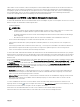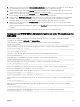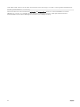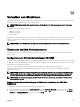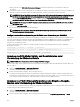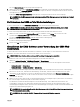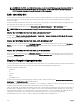Users Guide
Anzeigen von grundlegenden WWN/MAC-Adressinformationen unter
Verwendung der Webschnittstelle
Um die WWN/MAC-Adressen-Informationen für jeden Serversteckplatz oder für alle Server in einem Gehäuse anzuzeigen, gehen
Sie im Basismodus folgendermaßen vor:
1. Klicken Sie auf Server-Übersicht → Eigenschaften → WWN/MAC
Auf der Seite WWN/MAC-Zusammenfassung werden die WWN/MAC-Adressinformationen angezeigt.
Klicken Sie alternativ auf Server Overview (Serverübersicht) → Slot <x> (Steckplatz <x>) → Setup → FlexAddress, um die
WWN/MAC-Adressinformationen für einen spezischen Serversteckplatz anzuzeigen. Die Seite FlexAddress wird angezeigt.
2. Klicken Sie in der Tabelle WWN/MAC-Adressen auf Exportieren, um die WWN/MAC-Adressen lokal zu speichern.
3. Klicken Sie auf das neben einem Steckplatz, oder klicken Sie auf Expand/Collapse All (Alle erweitern/reduzieren), um die
für einen bestimmten Steckplatz oder alle Steckplätze aufgeführten Attribute in der Tabelle mit den WWN/MAC-Adressen ein-
oder auszublenden.
4. Wählen Sie aus dem Drop-Down-Menü Ansicht Grundlegend aus, um die Attribute der WWN/MAC-Adressen in der
Systemstruktur anzuzeigen.
5. Wählen Sie aus dem Drop-Down-Menü Serversteckplatz Alle Server oder einen spezischen Steckplatz aus, um die Attribute
der WWN/MAC-Adressen für alle Server bzw. nur für Server in spezischen Steckplätzen anzuzeigen.
6. Wählen Sie aus dem Drop-Down-Menü Struktur einen der Strukturtypen aus, um Einzelheiten zu allen oder zu spezischen
Verwaltungstypen oder zur mit den Servern verknüpften E/A-Struktur anzuzeigen.
7. Wählen Sie im Drop-Down-Menü Protokoll die Option Alle Protokolle oder eines der aufgeführten Netzwerkprotokolle aus, um
alle MACs bzw. die dem ausgewählten Protokoll zugeordnete MAC anzuzeigen.
8. Geben Sie im Feld WWN/MAC Addresses (WWN/MAC-Adressen) die genaue MAC-Adresse ein, um nach den Steckplatz zu
ltern, der dieser MAC-Adresse zugeordnet ist. Sie können die MAC-Adressen auch nur teilweise eingeben, um die
zugeordneten Steckplätze anzuzeigen. Geben Sie zum Beispiel
4A ein, um die Steckplätze anzuzeigen, deren MAC-Adresse 4A
enthält.
9. Wählen Sie aus dem Drop-Down-Menü Partitionsstatus den Status der Partitionen aus, um Server mit dem ausgewählten
Partitionsstatus anzuzeigen.
Wenn eine bestimmte Partition deaktiviert ist, wird die Zeile, die die Partition anzeigt, grau unterlegt.
Weitere Informationen zu den Feldern nden Sie in der Online-Hilfe zu CMC für Dell PowerEdge FX2/FX2s.
Anzeigen von erweiterten WWN- oder MAC-Adressinformationen unter
Verwendung der Web-Schnittstelle
Um die WWN/MAC-Adressinformationen für jeden Serversteckplatz oder für alle Server in einem Gehäuse anzuzeigen, gehen Sie im
erweiterten Modus folgendermaßen vor:
1. Klicken Sie auf Server-Übersicht → Eigenschaften → WWN/MAC
Auf der Seite WWN/MAC-Zusammenfassung werden die WWN/MAC-Adressinformationen angezeigt.
2. Wählen Sie aus dem Drop-Down-Menü Ansicht Erweitert aus, um die Attribute der WWN/MAC-Adressen ausführlich
anzuzeigen.
Die Tabelle WWN/MAC Adresses (WWN-/MAC-Adressen) enthält Angaben zu Server-Steckplatz, Struktur, Protokoll, WWN-/
MAC-Adressen, Zuweisungstyp für MAC-Adressen – zugewiesener Server, FlexAddress oder MAC-E/A-Identität und
Partitionsstatus. Ein grünes Häkchen zeigt den aktiven Adresstyp, entweder serverzugewiesen gehäusezugewiesen oder
remotezugewiesen. MAC. Wenn für einen Server die FlexAddress oder E/A-Identität nicht aktiviert ist, wird der Status für
FlexAddress (Chassis-Assigned) (FlexAddress (Gehäuse-zugewiesen)) oder I/O Identity (Remote-Assigned) (E/A-Identität
(Remote-zugewiesen)) als Not Enabled (Nicht Aktiviert) angezeigt.
3. Klicken Sie in der Tabelle WWN/MAC-Adressen auf Exportieren, um die WWN/MAC-Adressen lokal zu speichern.
4. Klicken Sie auf das neben einem Steckplatz, oder klicken Sie auf Expand/Collapse All (Alle erweitern/reduzieren), um die
für einen bestimmten Steckplatz oder alle Steckplätze aufgeführten Attribute in der Tabelle mit den WWN/MAC-Adressen ein-
oder auszublenden.
134